windows 解压安装Nginx并配置多个tomcat
一、下载解压
官网:http://nginx.org/en/download.html
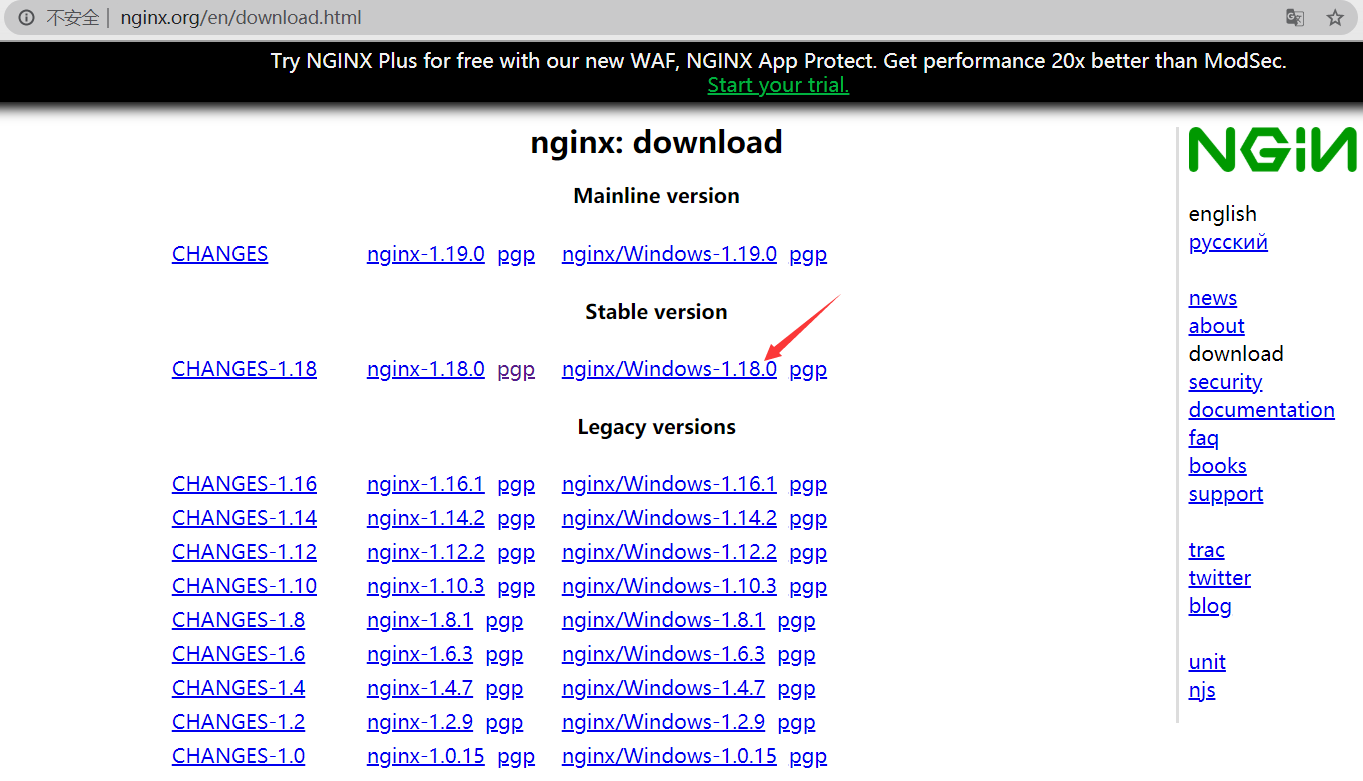
1、下载之后是压缩包,解压到磁盘就可以了,我这地方解压到D盘根目录
二、安装Nginx
注意:下面的两个启动方式,请选择其中一个,不要重复启动Nginx
windows端nginx是免安装的,直接就可以启动
1、启动Nginx方式1
直接点 D:\nginx-1.18.0\nginx.exe 这个exe,有个窗口一闪而过
2、启动Nginx方式2
cmd到Nginx目录,start nginx 执行就可以
3、查看Nginx进程启动情况
cmd:
tasklist /fi "imagename eq nginx.exe
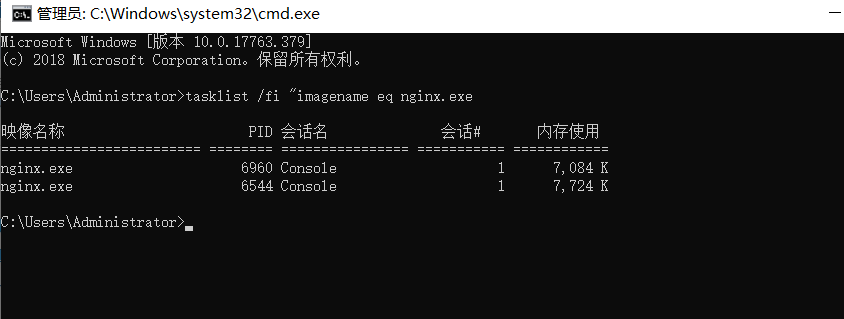
可以看到这里启动成功
4、访问
nginx默认80端口,下面会如何修改端口
http://ip:80/
5、停止Nginx服务
cmd到Nginx目录
#(快速停止nginx) nginx -s stop #(完整有序的停止nginx) nginx -s quit
注:stop是快速停止nginx,可能并不保存相关信息;quit是完整有序的停止nginx,并保存相关信息。
可能出现问题1:

解决方法:使用命令创建/logs/nginx.pid文件,cmd命令如下所示:
nginx -c conf/nginx.conf
4、停止Nginx服务(可能出现的问题)
①可能出现问题2:
比如重复启动了,可能出现多个nginx多个进程
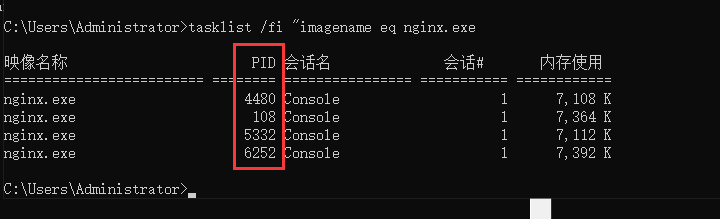
解决问题:
这就需要单个停止这些进程,这是由于多次启动造成的,具体原因还不知道。
cmd命令:taskkill -f -pid xxxx
全部停止之后,在重新启动nginx就可以了
三、配置多个tomcat
1、启动tomcat
首先分别启动两个或者多个tomcat,我这里的端口号为8081和8082,这里不讲解,自行百度
2、修改nginx配置文件
路径为 D:\nginx-1.18.0\conf\nginx.conf
添加1:
在http里面添加
upstream ng {
ip_hash;
#配置多个tomcat地址和端口
server 127.0.0.1:8081;#服务器地址1
server 127.0.0.1:8082;#服务器地址2
}
添加二:
location / {
root html;
index index.html index.htm;
proxy_pass http://ng; #配置方向代理地址,对应upstream后面的名称
}
如图:
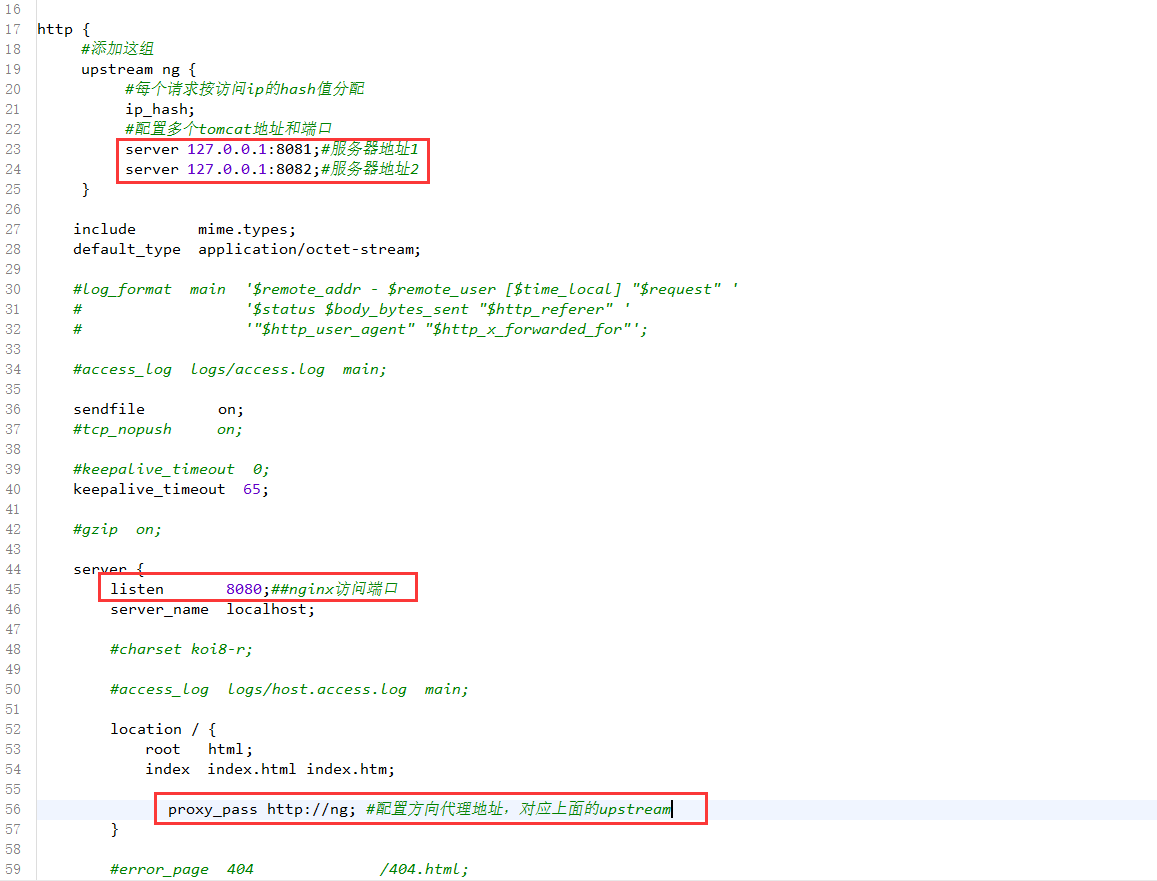
3、访问
http://192.168.12.72:8080/street/
后面这个street是tomcat的项目名
到现在的话,就可以根据不同的客户端,根据ip_hash访问到不同的tomcat了
四、centos配置Nginx
关于centos配置Nginx文章:https://www.cnblogs.com/w-yu-chen/p/13053813.html


